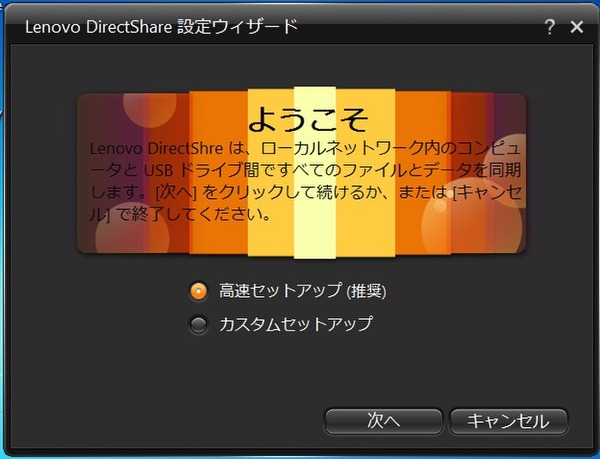ネットブックの本領は、もちろんモバイルコンピューティングだ。IdeaPad S10-3(以下S10-3)のモバイル性能はどうだろうか。モバイル環境におけるS10-3の特徴や使い勝手についてまとめる。
モバイル用途のバランスはとても良好
モバイルノート、ネットブックでまず見るべきスペックは、サイズ、重量、バッテリー駆動時間だろう。
S10-3のフットプリント(設置時のサイズ)は、268mm×168mmで、B5用紙(257mm×182mm)よりも若干長辺が長く、短辺が短い程度の大きさだ。厚さは最薄部で16mm、最厚部でも24.4mm。重さも3セルバッテリー込みで約1.1kg。バッテリー駆動時間は3セルバッテリーで約3.8時間。6セルなら約2倍の7.5時間動作が可能だ。
S10-3のこれらのスペックは、個別に見れば、どれも特出したものではない。極端に小さくもなく、極薄でもなく、超長時間駆動でもない。しかし、逆にどこかが突出することでほかのスペックが割を食ってしまっていることもない。このことが、モバイル用途で使うネットブックとしては平均的で十分なスペックであるといえるだろう。
画面サイズは10.1型ワイド画面で、1024×600ドットを表示する。これもまたネットブックとしては標準的なのだが、やはり幅1024ドットは今のご時世だとやや物足りない。タテ600ドットも、スクロールして読み進めていけるものならそれほど困らないが、たとえばPDFファイルなど、まるまる1ページをプレビューしたいときなどにはちょっと困る。ウェブブラウザーの縮小機能などを併用する必要があるだろう。
また、Internet ExplorerでWebページを閲覧するときも、標準状態で表示されている複数のツールバーに加えてタブまで表示すると、実質的にページを表示するエリアが狭くなりすぎるから、ツールバーを極力表示しないなどの工夫が必要となる。
ネットブックなりのパフォーマンスに満足
動作速度に関して試用による体感レベルの感触を言えば、YouTubeやニコ動などの動画をじゃんじゃん再生するぜ! というような、ネットブックにはやや荷の重い作業を望むユーザー以外であれば、不満を感じることは少ないだろう。Internet ExplorerによるWebページの表示も、遅すぎるわけではないが、決して高速ではない。よくも悪くも、ネットブックならこのぐらいだよね、という感想を抱く。
Atom N455を搭載してメモリー周りも高速化されているとはいえ、やっぱりネットブック特有の「ややもっさり感」を完全にぬぐうことはできないようだ。この点は、ネットブックという製品の宿命でもあるだろう。
また、完全シャットダウン状態からWindows 7の起動が完全に完了するまでは、初期状態でもなかなか待たされる。使い込んでいってスタートアップが増えて行くほどに、起動にはよりもたつくことがありそうだ。もっとも、外出先でサックリと使うネットブックだけに、あまりシャットダウン状態にすることも多くないだろうから、起動時間に関してはたいした問題ではないのかもしれない。
ともかく、モバイルパソコンとしての可搬性の面と、パフォーマンスについて、S10-3はネットブックとしてごく普通で、満足がいく使い心地の製品であると言えるだろう。
軽快なタイピングを生むキーボードだが、タッチパッドにはひと癖?
次に、S10-3のキーボードとタッチパッドについて。
まず、S10-3のアイソレーションキー(独立キー)型のキーボードは、キーピッチを約18mm確保しているだけあって、普通に打ちやすい。軽快にタイピングできる。キートップが方形ではなくて、下辺部分が「U」字型のカーブになっていて、キートップ表面もやや凹んでいるデザインも、タイプしやすさに貢献しているようだ。キーストロークもやや深めで、心地いい。あえてバッドポイントを挙げるとするなら、最右端の「Enter」キーが小さいところに若干の違和感があるところか。
また、キーボード基礎部分の剛性も確保されているようで、タイプ時に本体がたわむようなイヤな感じはほとんどない。総合的に、ネットブックに搭載されているキーボードとしては、平均以上の使い勝手の高さだと言えるだろう。
スマートフォンやメディアタブレットといった、このところ台頭してきているモバイルデバイスと比較して、ネットブックが大きく勝っているのはキーボードによる文字入力が快適な点である。その意味でも、このS10-3のキーボードの使い勝手が良いことは、それらの製品と比較したときに輝く1つのポイントとなるだろう。
一方のタッチパッドはユーザーによっては好みが分かれるかもしれない。パッド部分とボタン部分が一体化した、ちょっと特殊な形状になっているからだ。なるべくキーボードの面積を確保しようとした代償なのだろう。このタッチパッドの手前部分を押し込むことで、ボタンをクリックする操作となる。もちろん左右の押し分けが可能だ。
ただ試用中、パッド中央に近い部分を押下してしまうと、左クリックのつもりが右クリックに、右クリックのつもりが左クリックになってしまうことがたびたび起こった。また、ボタン押下するときに、タッチパッド上で指を滑らせてしまい、画面上のマウスポインタもクリックすべきところから動いてしまって、結果的にクリックが空振りとなることも起こった。
このタッチパッドは難アリか、と思っていたのだが、あるときに操作のツボをみつけた。それは、タッチパッドの「カド」を使うということ。
S10-3のタッチパッドは本体に埋め込まれる形で搭載されているが、埋め込まれているといっても、パッドの手前部分は本体から露出した状態になっている。この露出しているパッドの「左右カド」部分をボタンとみなして押下することで、確実なクリック操作が可能になる。
またこのタッチパッドはマルチタッチに対応している。指2本のマルチタッチ操作で、画像の拡大/縮小や回転といった操作が可能。これを利用し(利用するにはパッドの設定から許可する必要がある)、Internet Explorerではページ全体を、フォトギャラリーで静止画をそれぞれ拡大/縮小できる。実際に操作してみたが、お世辞にもなめらかな操作感とは言えない感じ。タッチパッドの大きさもそれほど大きくないし、この機能は特に利用しなくても、パッドとボタンを使ってスライダーを操作して拡大/縮小表示したほうがいいかもしれない。
電源ケーブルの太さと内蔵バッテリーのスマートさ
出先で電源が確保できそうだから、今日は泊まりで仕事だから……など、理由はいろいろあるだろうが、モバイルノートを持ち歩くときにACアダプターを持ち歩くこともあるだろう。
ただし、S10-3のアダプター本体部分に接続する電源ケーブルは極太でまとめるとかなりの体積となる。ACアダプターについては荷物の持ち運びに十分余力があるときにのみ携帯することと割り切って、基本的には外出先では完全バッテリー駆動と決め込むのがいいのかもしれない。
S10-3のバッテリーは標準タイプの3セルバッテリーと大容量タイプの6セルバッテリーが用意される。モデルによって付属するバッテリーが異なるが、いずれのバッテリーを本体に接続した場合でも、本体背面にハミ出ることはないし、本体下部が厚くなってデスクに置いたときのキーボードの角度が変わってしまうこともない。いくつかのネットブック、モバイルノート製品では、大容量バッテリーを本体に内蔵すると、背面や本体下部にハミ出てしまって、本来の製品フォルムを乱すものも少なくない。それによってカバンなどへの収納にも影響がでることもある。10-3がバッテリーサイズによらず同一の外観を保てることは評価できる。
データの同期にはDirectShareを
S10-3を活用するユーザーなら、自宅や職場に母艦(メインマシン)があって、外出用のサブマシンとして使用するケースが多いだろう。その場合に1つ課題となるのはデータの同期だ。
搭載アプリについての解説記事でも触れたが、S10-3には「Lenovo DirectShare」がインストールされている。USBメモリーを介して各種ドキュメントを同期できるこのアプリがなかなか役立つ。
もっとも最近では、クラウドを介したデータの同期が容易になっている。マイクロソフトが提供する「Windows Live Mesh」(Windows Live Essentials 2011に含まれる)やDropboxやSugarSyncといったサービスなど、挙げればキリがないほど提供されているから、それらを使うという手もある。
WiMAXモデルを選ぶ意味
いま触れたクラウドを利用することもそうだが、そもそもネットブックをその名のとおりネットに接続された状態で利用するためにはネット接続環境が必須となる。
S10-3の全モデルは無線LAN(IEEE802.11b/g/n)に対応する。そのため、自宅や職場では設置されたアクセスポイントを利用して、外出先では公衆無線LANもしくはモバイルルータを使えば、ネット接続は問題ない。ただ、無線LAN環境を利用できない場合は、USB接続のデータ通信モデムを利用する必要がある。
こういったモバイル時のネット接続に一手間かかるところが、ネットブックが通信までを基本機能に組み入れいているスマートフォンやメディアタブレット(3G通信機能を搭載している製品に限るが)などのデバイスの追随を許している原因の1つでもあるだろう。しかし、S10-3の一部のモデルはWiMAX機能を内蔵する(WiMAXモデルの無線LAN機能はIEEE802.11aにも対応)。S10-3購入時にデータ通信端末の契約がないなら、WiMAXモデルを検討するのもいいだろう。
S10-3について、モバイル時の使い勝手を中心に使用感をまとめてきたが、筆者が試用した限りは、ネットブックとしての出来は全般的に良好に感じた。確かに、S10-3は、ネットブックとして大きく目を惹くところはほとんどない。しかし逆にそれがネットブック製品として、「普通に使える」という安心感を押し出している。モデルによっては3万円を切って販売されていることもあり、かなりお値打ち感は高い。出来のいいハードウェアキーで文字も打てるモバイルデバイスを探しているなら、おすすめできる製品だ。

この連載の記事
-
第88回
デジタル
「IdeaPad U260」のベンチマークで性能をチェック -
第87回
デジタル
「IdeaPad U260」標準付属のアプリケーション -
第86回
デジタル
IdeaPad U260のウリ! 英字キーボードのうち心地は? -
第85回
デジタル
18mmの薄さで決めたい、IdeaPad U260 -
第84回
デジタル
IdeaPad S100を快適に使うツボ -
第83回
デジタル
ネットブックの本領発揮! QuickStartを使いこなす -
第82回
デジタル
Atomでどこまで戦えるか? -
第81回
デジタル
進化を続けていたネットブックIdeaPad S100 -
第80回
デジタル
H330付属の「i-フィルター」を試す -
第79回
デジタル
Lenovo H330のプレインストールソフトをチェック! -
第78回
デジタル
コンパクトでも性能十分な、Lenovo H330 - この連載の一覧へ